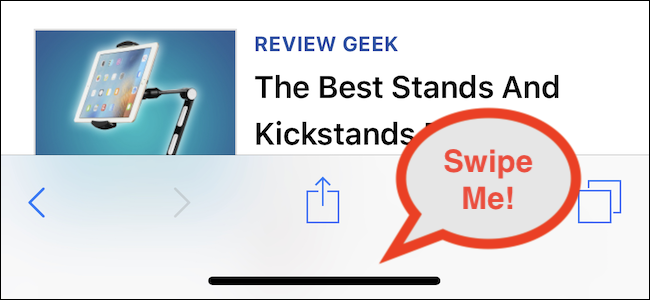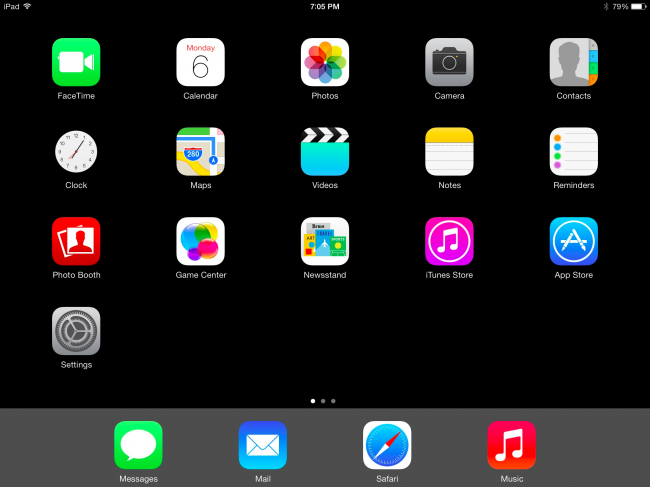iPhoneのホーム画面はかなり個人的なものです場所。アプリの種類を並べ替えたり、フォルダを使用したりしますか、それともあなただけが解読できる混乱ですか?どちらの方法でも、iOSホーム画面を整理する方法は次のとおりです。
アプリを移動する
アプリを移動するには、アイコンを数秒間押し続け、すべてのアプリアイコンが揺れ始めるまで待ちます。強く押しすぎないように注意してください。強く押さないと、3Dタッチがアクティブになります。

アプリを好きな場所にドラッグします。
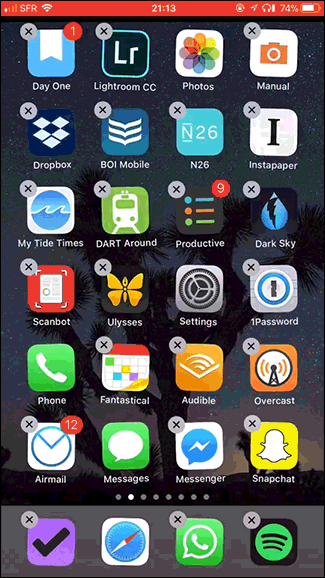
画面の端までドラッグすると、次のページに移動します。

1つのアプリアイコンをタップして押し続け、さらにアイコンをタップしてそれらをスタックに追加することで、一度に複数のアプリをドラッグすることもできます。はい、2本目の指を使用する必要があります。

フォルダーを作成する
フォルダを作成するには、1つのアプリアイコンをドラッグしてから、別のアプリアイコンの上に置きます。

これにより、両方のアプリが入った新しいフォルダが作成されます。 iOSはフォルダー名を提案しますが、名前をタップして新しい名前を入力することで名前を変更できます。

フォルダ内で通常どおりアプリを移動できます。外にドラッグするだけで、ホーム画面に戻ります。

追加のアプリをフォルダに追加するには、それらにドラッグするだけです。

アプリを削除
アプリとそのすべてのデータを削除するには、アプリのアイコンを押し続けて、小刻みに動き始めたら小さなXアイコンをタップしてから、[削除]をタップします。


関連する: iPhoneまたはiPadでアプリを削除またはオフロードする方法
アプリを削除する方法は他にもいくつかあります。たとえば、データを削除せずにアプリをオフロードする方法があるので、完全なガイドを確認してください。
壁紙を設定する
関連する: iPhoneまたはiPadの壁紙を変更する方法
ホーム画面上のアプリの位置は違いますあなたがカスタマイズできる唯一のもの。壁紙を変更するには、[設定]> [壁紙]> [新しい壁紙を選択]に移動し、デフォルトの1つまたはカメラロールから画像を選択します。
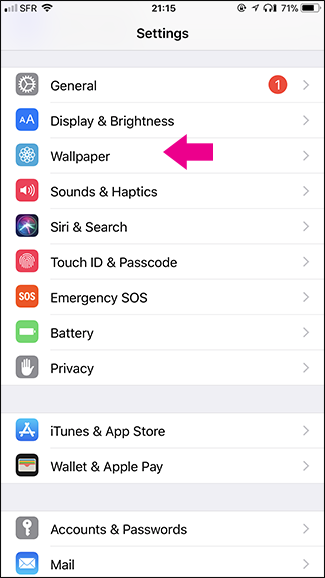

前述のように、ホーム画面をどのように整理するかあなた次第です。たぶん、あなたは異なる種類のアプリのための異なるページが好きです。多分あなたはあなたが最初のページで最もよく使うすべてが好きです。多分あなたはフォルダが好きです。多分あなたはそれらを憎む。あなたが好きなものは何でも、今あなたはそれを成し遂げるためのテクニックを知っています。